Как установить шрифты в Windows 10 и управлять ими [Краткое руководство]
Последнее изменение: 27 января 2021 г.
- Если вы хотите установить лучшие шрифты для Windows 10, в нашей статье мы предложим вам несколько неожиданных и забавных вариантов.
- Ищете что-то более сложное? тогда Adobe удивит вас множеством функций.
- После того, как вы добавите свои любимые шрифты в Windows 10, научитесь эффективно управлять ими с помощью нашего отличного руководства.
- Вам не придется беспокоиться о возможных ошибках, связанных со шрифтами, у нас есть отличные решения и для этого.
Получите подходящее программное обеспечение для поддержки ваших идей! Creative Cloud – это все, что вам нужно, чтобы воплотить в жизнь свое воображение. Используйте все приложения Adobe и комбинируйте их для получения потрясающих результатов. Используя Creative Cloud, вы можете создавать, редактировать и визуализировать в различных форматах:
- Фото
- Ролики
- Песни
- 3D-модели и инфографика
- Множество других произведений искусства
Получите все приложения по специальной цене!
Если вы хотите добавить несколько дополнительных классных шрифтов в свою ОС Windows 10, вам не нужно прилагать к этому много усилий, потому что это очень просто.
И в этой статье мы покажем вам не только, как устанавливать шрифты в Windows 10, но и предоставим вам интересные данные о том, как ими управлять.
1 Используйте папку Fonts на панели управления
- Перейти к поиску.
- Введите шрифты и откройте «Шрифты».
- Перетащите файл шрифта в папку Fonts и дождитесь завершения установки.
Ваши шрифты упакованы в файлы .otf, и эти файлы имеют возможность установки, поэтому просто щелкните правой кнопкой мыши шрифт, который вы хотите установить, и выберите «Установить».
Есть два способа добавить шрифты в Windows 10: вы можете добавить их, просто установив их или поместив в папку «Шрифты» на панели управления.
2 Загрузите шрифты из Microsoft Store
Вы также можете загрузить и установить шрифты Windows 10 из Microsoft Store. Есть много ресурсов, которые вы можете использовать для добавления новых шрифтов на свой компьютер.
Например, приложение «Шрифты» позволяет настраивать публикации и ответы в социальных сетях, используя широкий спектр шрифтов.
Вы можете писать в разных стилях, и ваш текст обязательно будет выделяться из толпы. Вы также можете повернуть текст, если хотите озадачить своих друзей.
3 Используйте Adobe Fonts
Однако, если вы хотите увидеть, каково на самом деле иметь в своем распоряжении все высококачественные шрифты, то лучше всего выбрать Adobe Fonts.
Используя Adobe Fonts, вы получите шрифты прямо на веб-сайтах, которые вы используете. Более того, они синхронизируются через Adobe Creative Cloud с приложениями, установленными на ПК подписчика.
Будьте готовы быть поражены множеством стилевых шрифтов, которые помогут вам усилить влияние, которое вы оказываете, независимо от того, являетесь ли вы предпринимателем или создателем мультимедийного контента.
У вас есть более 1000 различных вариантов на выбор, и все они находятся в одном щелчке мыши, все, что вам нужно сделать, это переключить кнопку, и вы можете использовать эти удивительные шрифты наилучшим образом.
Шрифты, которые вы загружаете с помощью этого интеллектуального инструмента, также можно использовать с другими программами редактирования, например, вы можете добавить шрифт Adobe в Photoshop в своей Windows 10.
Большим преимуществом этого высококачественного инструмента является то, что он надежен, поэтому вам не придется сталкиваться с ошибками или другими досадными ошибками.
4 Управляйте своими шрифтами
После установки вы можете управлять своими шрифтами. Вы можете предварительно просмотреть их, чтобы убедиться, что они вам действительно нравятся, скрыть их, если вы не планируете использовать их в ближайшее время, или вы можете просто удалить их.
Все, что вам нужно сделать, это перейти в Пуск, ввести шрифты и дважды щелкнуть по первому результату. Откроется окно шрифтов, и вам просто нужно выбрать шрифт, которым вы хотите управлять, и щелкнуть нужный вариант.
Итак, всего несколько простых шагов, и на вашем компьютере установлены новые шрифты, готовые украсить ваш проект или другие виды работы.
Как мы уже показали, управлять шрифтами так же просто, как их устанавливать. Просто перейдите в вышеупомянутую папку Fonts на панели управления, где вы можете предварительно просмотреть, добавить, удалить или даже распечатать свои шрифты.
5 Устранение возможных проблем со шрифтами
Обновление до Windows 10 также может вызвать некоторые проблемы, связанные со шрифтами. Это не какие-то необычные проблемы, но они могут серьезно помешать вам использовать ваш компьютер.
Надеюсь, нам удалось найти необходимые исправления для наиболее часто встречающихся проблем со шрифтами в Windows 10.
Прежде всего, у нас есть отличная статья об исправлении, если у вас возникнут проблемы с установкой шрифтов в Windows 10, которые определенно заслуживают вашего внимания.
К счастью, нам удалось предложить решение одной из самых распространенных проблем, с которыми сталкиваются пользователи, и вы можете проверить это в нашей статье о том, как исправить слишком мелкий шрифт в Windows 10.
Если у вас возникли проблемы с изменением шрифта по умолчанию в редакторе реестра Windows 10, ознакомьтесь с этим руководством, которое поможет вам решить эту проблему. Проверка приведенных выше руководств по исправлению поможет вам избавиться от различных проблем со шрифтами в Windows 10.
Как вы можете, существует множество источников, если вы хотите установить шрифты в Windows 10, и мы рекомендуем вам попробовать их все.
Не забывайте, что если у вас возникнут какие-либо проблемы, вы всегда можете ознакомиться с полезными руководствами, которые мы упоминали, о том, как вы можете исправить потенциальные ошибки.
Если у вас есть дополнительные комментарии или вопросы, запишите их в разделе комментариев ниже, мы будем рады их услышать.
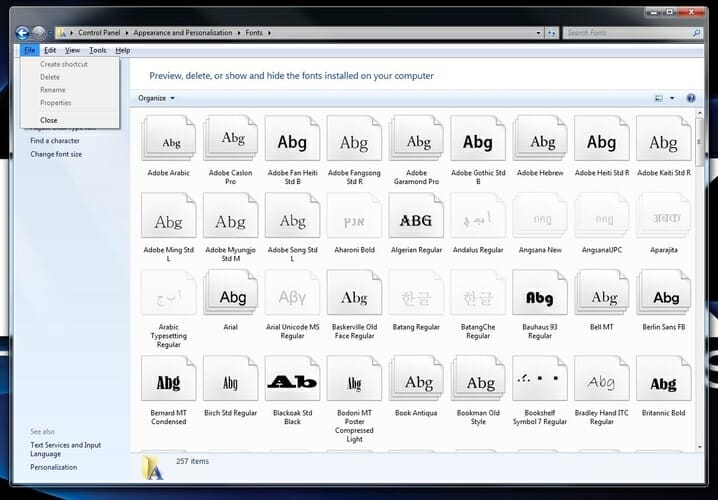
![Как установить шрифты в Windows 10 и управлять ими [Краткое руководство]](https://howto.mediadoma.com/wp-content/uploads/2021/03/post-64473-604fef3ba5d8c.jpg)
![Как установить шрифты в Windows 10 и управлять ими [Краткое руководство]](https://howto.mediadoma.com/wp-content/uploads/2021/03/post-64473-604fef3ccbfc4.jpg)
![Как установить шрифты в Windows 10 и управлять ими [Краткое руководство]](https://howto.mediadoma.com/wp-content/uploads/2021/03/post-64473-604fef3dda70d.png)
![Как установить шрифты в Windows 10 и управлять ими [Краткое руководство]](https://howto.mediadoma.com/wp-content/uploads/2021/03/post-64473-604fef4041fcc.jpg)